Tämä opas korostaa tehokkaita tapoja päivittää vanhentuneita ohjaimia myös Windows 10, 8, 7 ja vanhemmissa versioissa. Siksi käy koko kirjoitus läpi saadaksesi syvällinen käsitys siitä!
Oletko turhautunut, koska Windows-tietokoneesi viivästyy usein? Tietokoneen toimintahäiriöt kaappaavat järjestelmän kestävyyden ja tekevät siitä haavoittuvan. Mutta oletko koskaan yrittänyt tietää, miksi niin tapahtuu? Jotkut ihmiset sanoivat KYLLÄ ja muutamat EI. Mahdollisesti, jos olet kuulunut tekniseen taustaan ja sinulla on selkeää tietoa tekniikan tunnelmista, sinun on ehkä helppo seurata, miksi se tapahtuu. Mutta niille, jotka eivät ole teknisiä, syyn löytäminen tuntuu melko pelottavalta.
Siksi olemme täällä! Olitpa aloittelija tai ässä-käyttäjä, on erittäin tärkeää tietää, mikä komponentti on tärkein ylläpitää järjestelmän tehokkuutta niin kauan kuin mahdollista. Se ei ole muuta kuin kuljettajia, älä tiedä tunnetko sen vai et. Ei hätää, täällä saat tietää kaiken siitä.
Ajurit ovat äärimmäisen tärkeä komponentti, joka muodostaa viestintäkanavat järjestelmän ja laitteiston välillä. Ja tehokkaan viestinnän varmistamiseksi sinun on pidä ajurit ajan tasalla tai uusimpiin. Päinvastoin, jos ohjaimesi ovat vioittuneet, vanhentuneet, rikki, puuttuvat tai niissä on jokin toimintahäiriö ohjaimissa, se kaappaa järjestelmän tehokkaan suorituskyvyn ja johtaa usein kaatuu. Siksi sinun on huolehdittava siitä, että ajurit yhdistetään aina uusimpiin.
Siirrytään nyt seuraavaan osioon, joka selittää, kuinka se tehdään tarkista vanhentuneet ajurit. Myöhemmin lähdemme kohti parhaita tapoja päivittää vanhentuneet ohjaimet Windows PC: ssä.

Kuinka tarkistat, onko sinulla vanhentuneita ohjaimia?
Sen seuraaminen, onko sinulla vanhentunut ohjain vai ei, on kätevintä, jonka voit tehdä helposti Windowsin sisäänrakennettu apuohjelma Laitehallinta. Sinun tarvitsee vain noudattaa alla olevia ohjeita -
- Avaa Laitehallinta.
- Selaa sitten laitteita, jotka näkyvät keltaisella huutomerkillä tai kolmiolla.
Nämä ovat laitteita, jotka liittyvät vanhentuneisiin, rikkinäisiin tai vanhentuneisiin ohjaimiin. Näin voit Tarkista vanhentuneet ohjaimet Laitehallinnan avulla. Siirrytään nyt kohti tehokasta menetelmää!
Tehokkaita tapoja päivittää vanhentuneet ohjaimet Windows 10:ssä ja vanhemmissa versioissa
Alla on kätevimmät ja erittäin tehokkaimmat tavat, jotka selittävät sinulle, kuinka voit päivittää vanhentuneet ohjaimet Windows 10/8/7 -käyttöjärjestelmässä.
#1 Päivitä vanhentuneet ohjaimet virallisen verkkosivuston kautta
Astu ensimmäiseen tapaan, jos olet ammattikäyttäjä ja tiedät kaiken, niin voit päivittää vanhentuneet ohjaimet vierailemalla virallisella verkkosivustolla valmistajalta. Alla on kuinka voit tehdä sen:
- Paina Win- ja R-näppäintä kerrallaan käynnistääksesi Run-ruudun.
- Kirjoita tämän jälkeen "devmgmt.msc" näkyviin tulevassa ruudussa ja napsauta Ok.
- Sen jälkeen Laitehallinta-ikkuna tulee näkyviin, ja napsauta sitten päivitettävää laitetta.
- Kun olet laajentanut päivitettävää laiteluokkaa, napsauta Päivitä ohjain -vaihtoehtoa.
- Valitse sitten Selaa tietokoneeltani ohjainohjelmistoa varten.
- Napsauta nyt Selaa-vaihtoehtoa ja valitse ladattu ohjaintiedosto tietokoneeltasi. Ja älä unohda rastita Sisällytä alikansiot ja paina sitten Seuraava-vaihtoehtoa siirtyäksesi eteenpäin.
Näin tehdään päivitä vanhentuneet ohjaimet Windows 10/8/7 -käyttöjärjestelmään helppokäyttöisyys ja toteutettavuus käyttämällä valmistajan virallista verkkosivustoa.
Lue lisää: Korjaa kannettavan tietokoneen näppäimistö, joka ei toimi Windows 10:ssä
#2 Päivitä vanhentuneet ohjaimet Windowsin sisäänrakennetulla toiminnallisuudella, eli Laitehallinnassa
Seuraavaa menetelmää silmällä pitäen Laitehallinnan käyttö on paras tapa päivittää vanhentuneet ohjaimet helposti ja päivittää koko järjestelmäsi toimivuus. Näin se tehdään!
- Napsauta Windowsin Käynnistä-valikkoa ja kirjoita Laitehallinta ja valitse sitten ensimmäinen haluttu tulos.
- Tämän jälkeen Laitehallinta-ikkuna avautuu ja napsauta laitetta, jonka haluat päivittää, esimerkiksi kuvittele, jos Näppäimistö ajurit ovat vanhentuneet ja haluat päivittää ne, napsauta sitten näppäimistöä ja laajenna se.
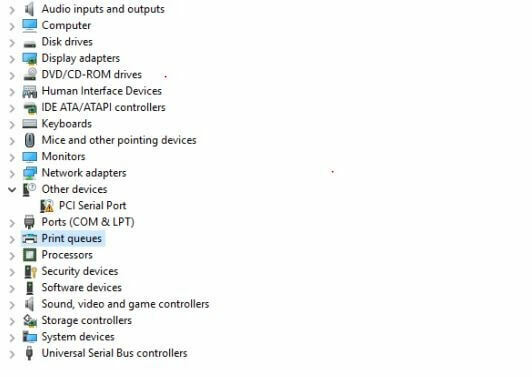
- Napsauta sitten hiiren kakkospainikkeella päivitysohjainvaihtoehtoa.

- Napsauta lopuksi Etsi päivitetty ohjainohjelmisto automaattisesti.
Jos päivityksiä tulee, Laitehallinta asentaa ne automaattisesti.
Lue lisää: Asenna ja päivitä uusimmat Canon-tulostinohjaimet Windowsille
#3 Päivitä laiteohjaimet Windows Updaten kautta
Päivittämällä Windows-version säännöllisesti voit myös päivittää vanhentuneet ohjaimet muutamassa vaiheessa. Se on luotettavin ja tarkin menetelmä, joka tulee oletuksena.
- Käynnistä omasi Järjestelmäasetukset.
- Siirry sitten kohtaan Päivitys ja suojaus vaihtoehto.

- Napsauta sen jälkeen Windows Update -vaihtoehtoa ja napsauta sitten Tarkista päivitykset vaihtoehto.

Kun olet suorittanut yllä olevat vaiheet, Windows asentaa automaattisesti uudet päivitykset vanhentuneiden ohjaimien osalta.
Lue lisää: Kuinka lisätä latausnopeutta Internetissä
#4 Päivitä vanhentuneet ohjaimet automaattisesti Bit Driver Updaterin kautta (erittäin suositeltavaa)
Kaikkien lueteltujen menetelmien joukossa yksi älykkäimmistä menetelmistä, jonka voit nyt valita, on päivittää vanhentuneet ohjaimet Bit Driver Updater -sovelluksella. Se on täysin automaattinen työkalu, joka suorittaa jokaisen vaiheen itse ilman manuaalista tukea. Sinun tarvitsee vain sopia alla oleviin vaiheisiin:
- Lataa ja käynnistä Bit Driver Updater.
- Odota sitten jonkin aikaa, kunnes automaattinen tarkistus suoritetaan, ja jos tarkistus ei käynnisty automaattisesti, napauta skannausvaihtoehtoa aloittaaksesi sen.

- Sen jälkeen se näyttää luettelon vanhoista tai rikkinäisistä ohjaimista, tutkii luetteloa melko huolellisesti.
- Napsauta tämän jälkeen Päivitä nyt -vaihtoehtoa.
merkintä:Bit Driver Updaterin avulla voit myös päivittää kaikki ohjaimet yhdellä napsautuksella. Sinun tarvitsee vain napsauttaa Päivitä kaikki -vaihtoehtoa Päivitä nyt -vaihtoehdon sijaan.
Tässä on latausvälilehti Hanki ylin ratkaisu Bit Driver Updater!

Mikä on älykäs tapa päivittää vanhentuneet ohjaimet Windows PC: ssä?
Yhteenvetona voidaan todeta, että yllä olevat ovat tapoja päivittää vanhentuneet ajurit Windows 10, 8, 7: ssä. Mutta suorita tämä tehtävä käyttämällä Bit Driver Updater -ohjelmaa, joka on älykkäin tapa, jonka voit valita. Siinä kaikki, toivottavasti olet pitänyt kirjallisesta muistiinpanostamme. Jos kyllä, älä unohda jakaa sitä ystäviesi kanssa.
Lopuksi, ehdota meille alla olevassa kommenttikentässä, mikä on sinulle edullisin tapa. Ja tilaa uutiskirjeemme pysyäksesi aina ajan tasalla. Palaamme pian, siihen asti, Hyvää ohjainpäivitystä!